更新时间:2021-09-11 08:20:00
最近关于钉钉电脑版视频会议怎么共享屏幕在网上的热度是非常高的,很多网友们也都是非常关注钉钉电脑版视频会议怎么共享屏幕这个事情,为此小编也是在网上进行了一番搜索查阅相关的信息,那么如果说有感兴趣的网友们想知道具体的情况的话,小编就把自己所搜集到的一些信息分享给大家吧。
钉钉电脑版视频会议怎么共享屏幕呢?很多用户对此还不是很清楚,小编这里就给大家带来有关钉钉电脑版视频会议怎么共享屏幕的回答,希望能够对大家有所帮助。
1、电脑上打开钉钉,进去工作台,点击视频会议,进行开会,如下图所示:
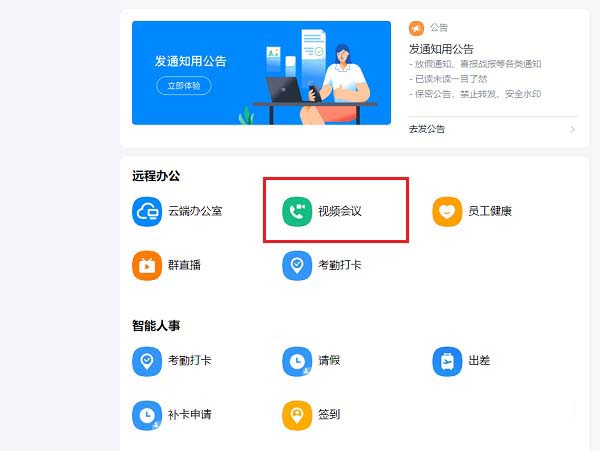
2、进去视频会议开会界面之后,点击共享窗口,如下图所示:
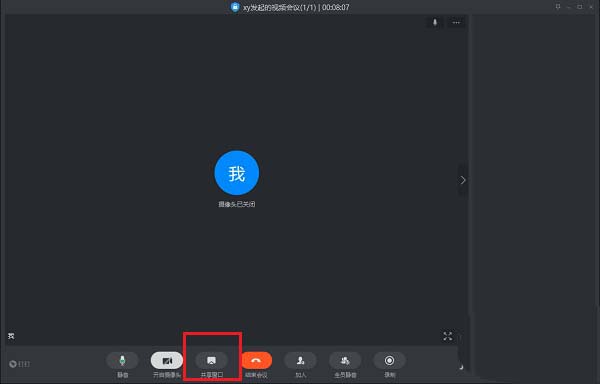
3、点击共享窗口之后,选择桌面,点击共享,如下图所示:
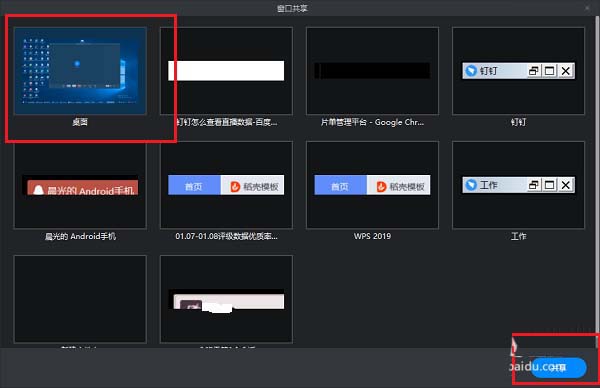
4、点击之后,可以看到已经共享电脑屏幕了,如下图所示:
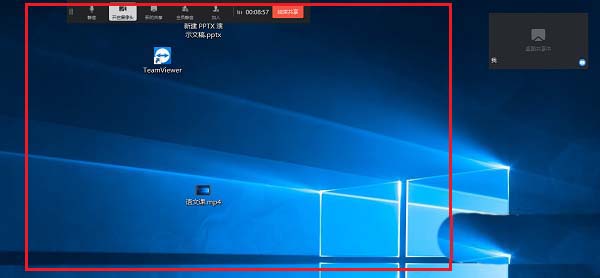
5、点击结束共享,可以返回视频会议,如下图所示:
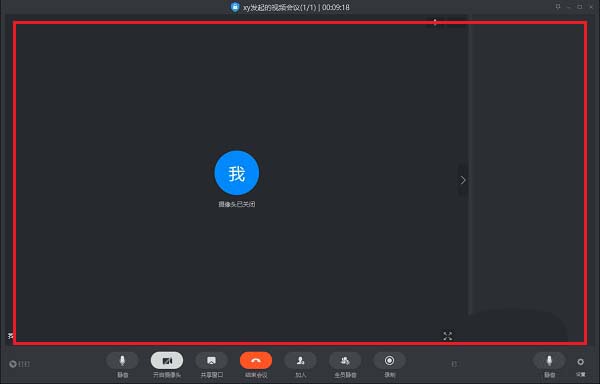
以上就是小编给大家带来的有关钉钉电脑版视频会议怎么共享屏幕的回答,更多资讯教程大家可以关注卡饭哦!